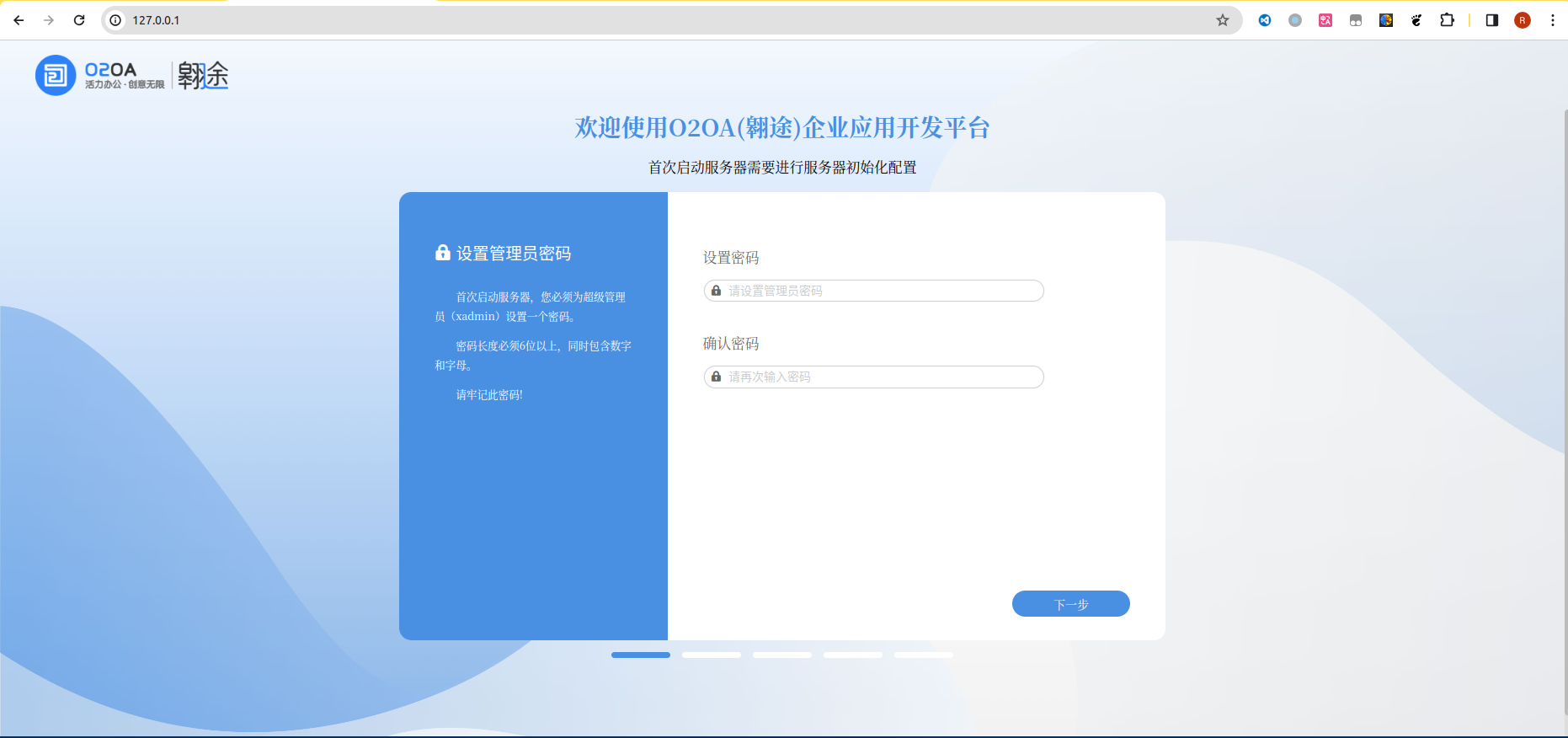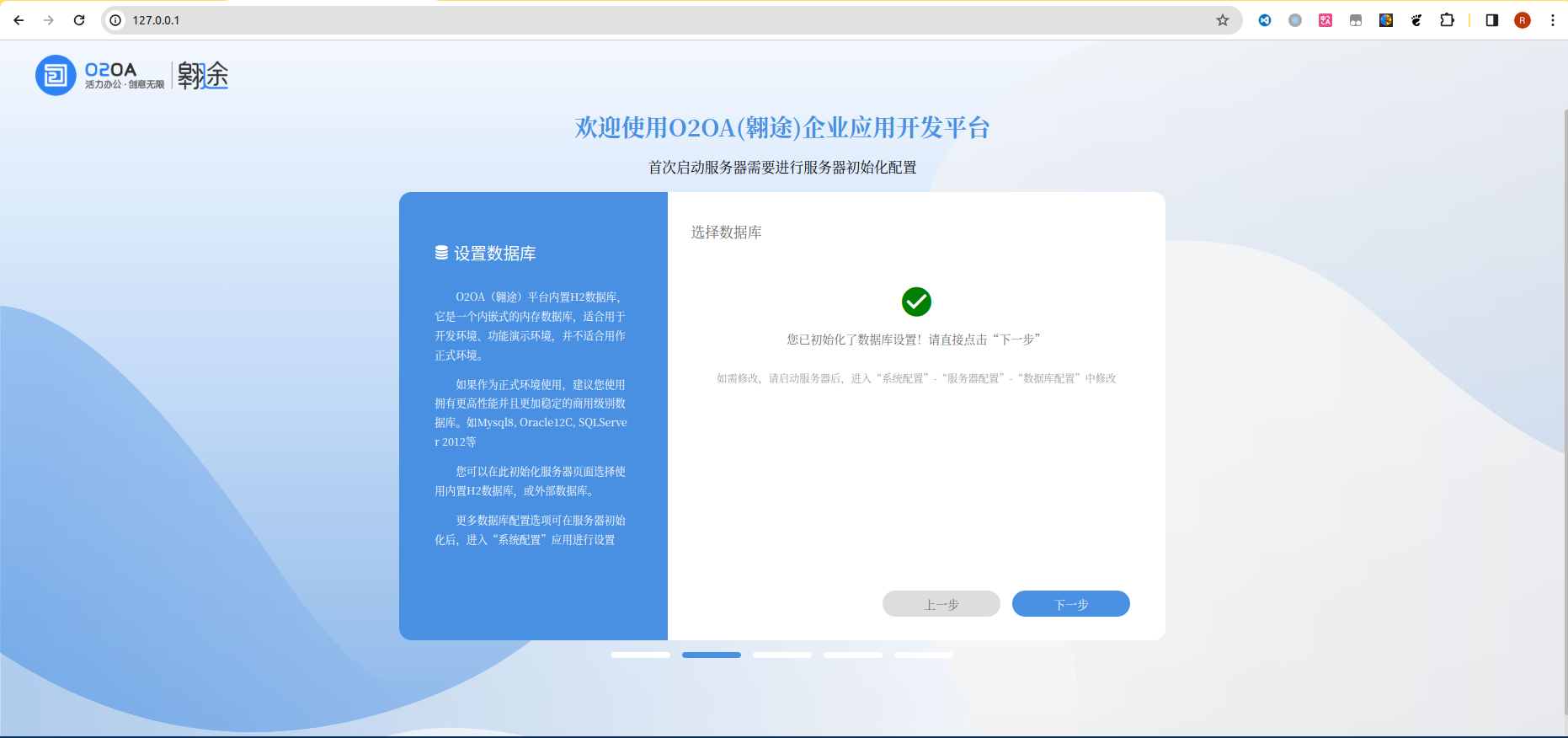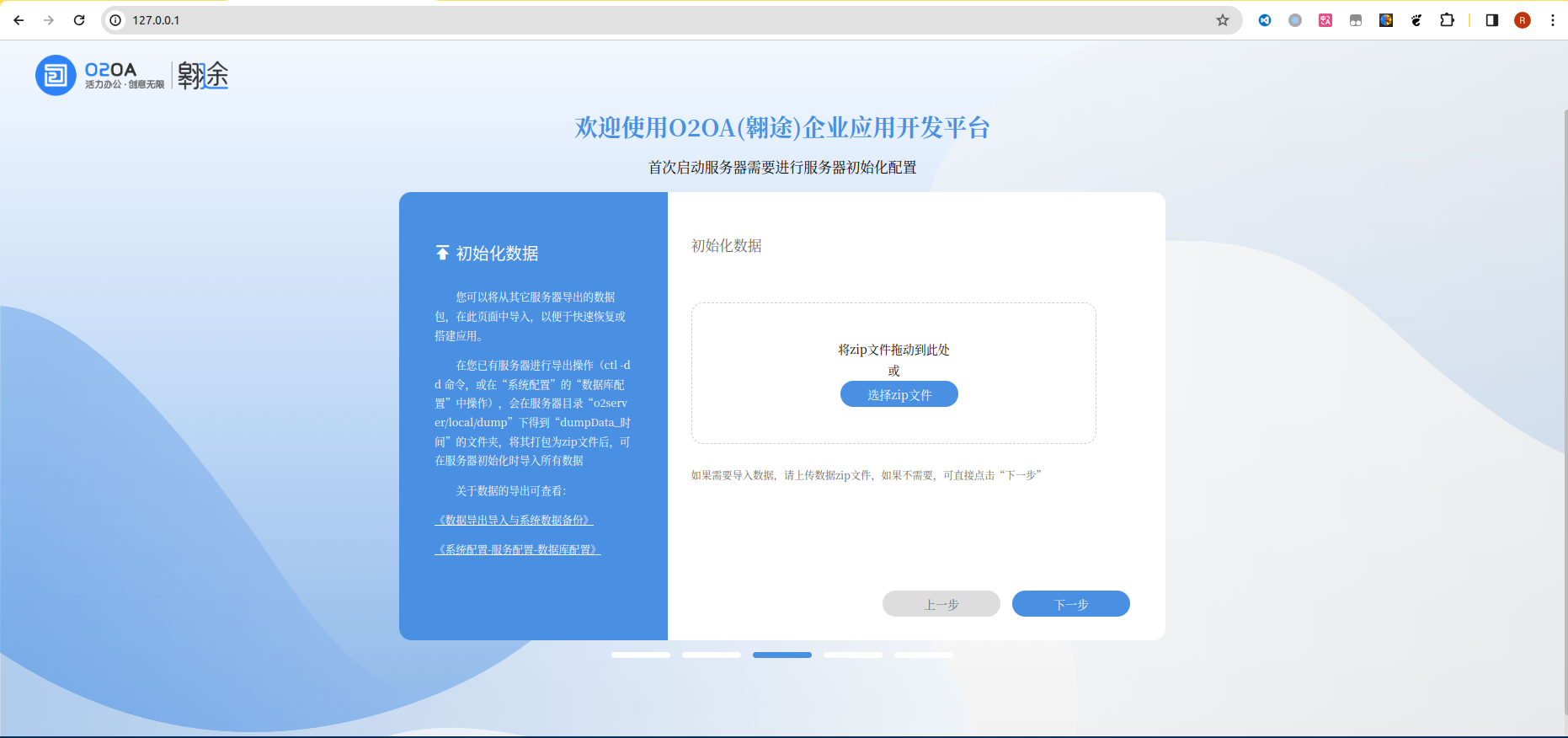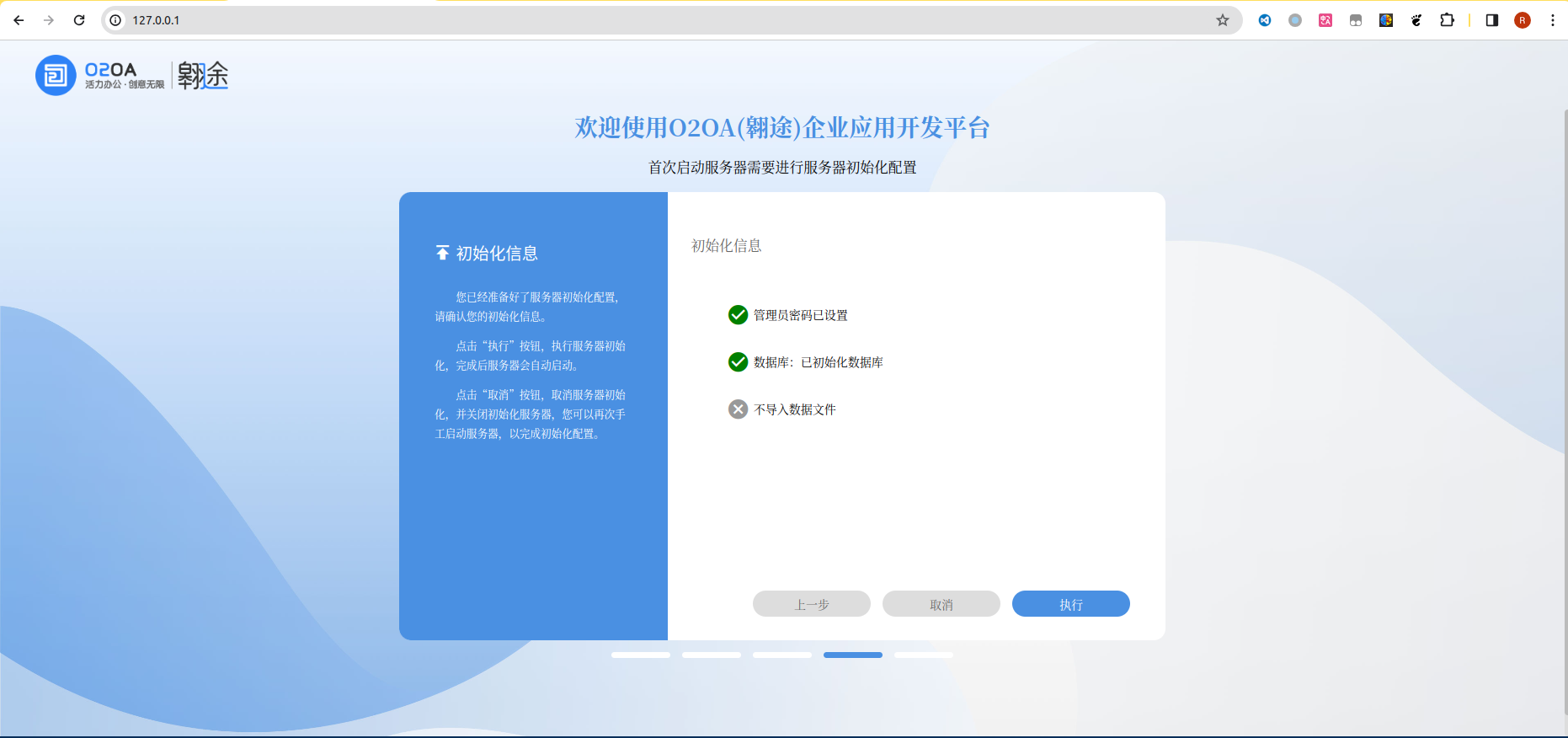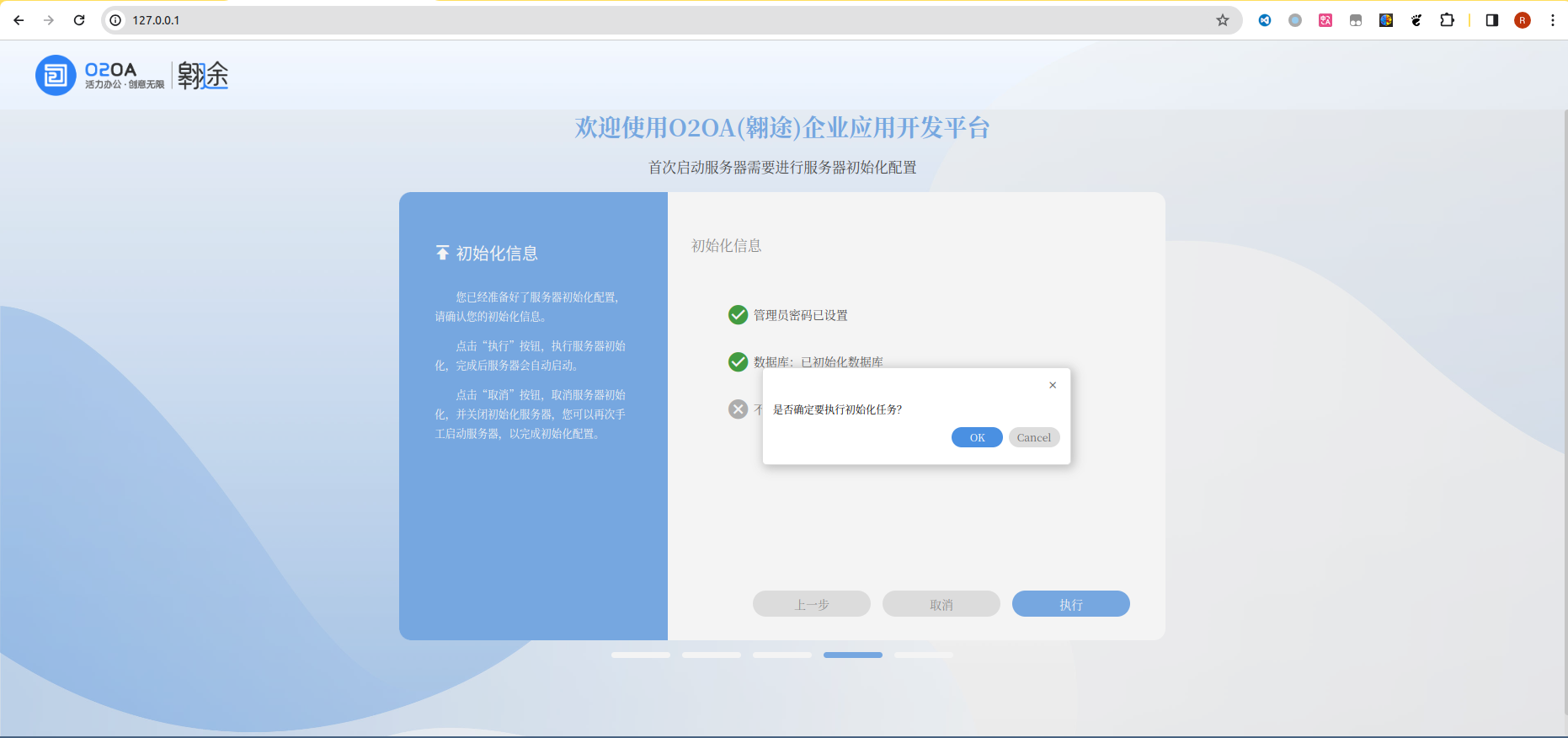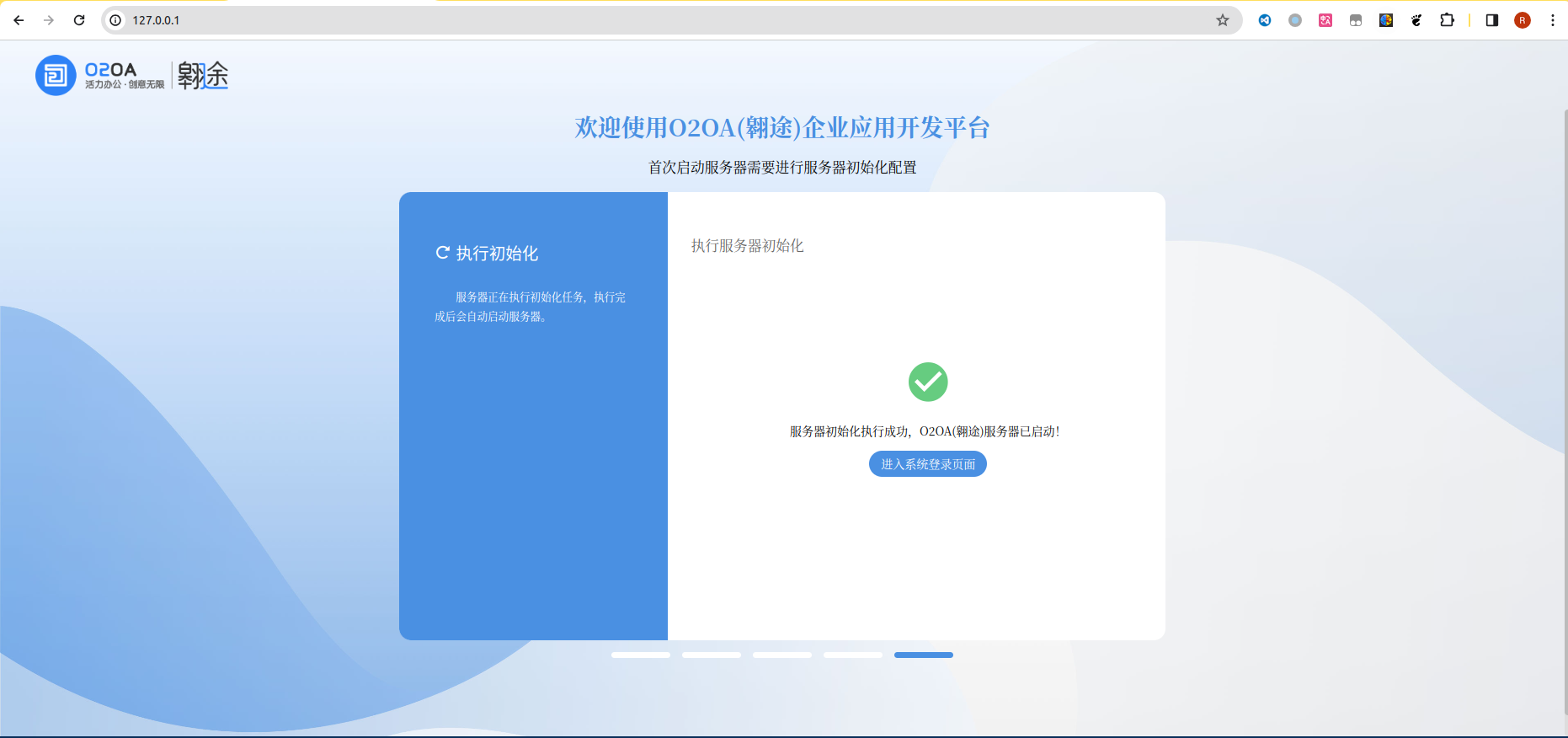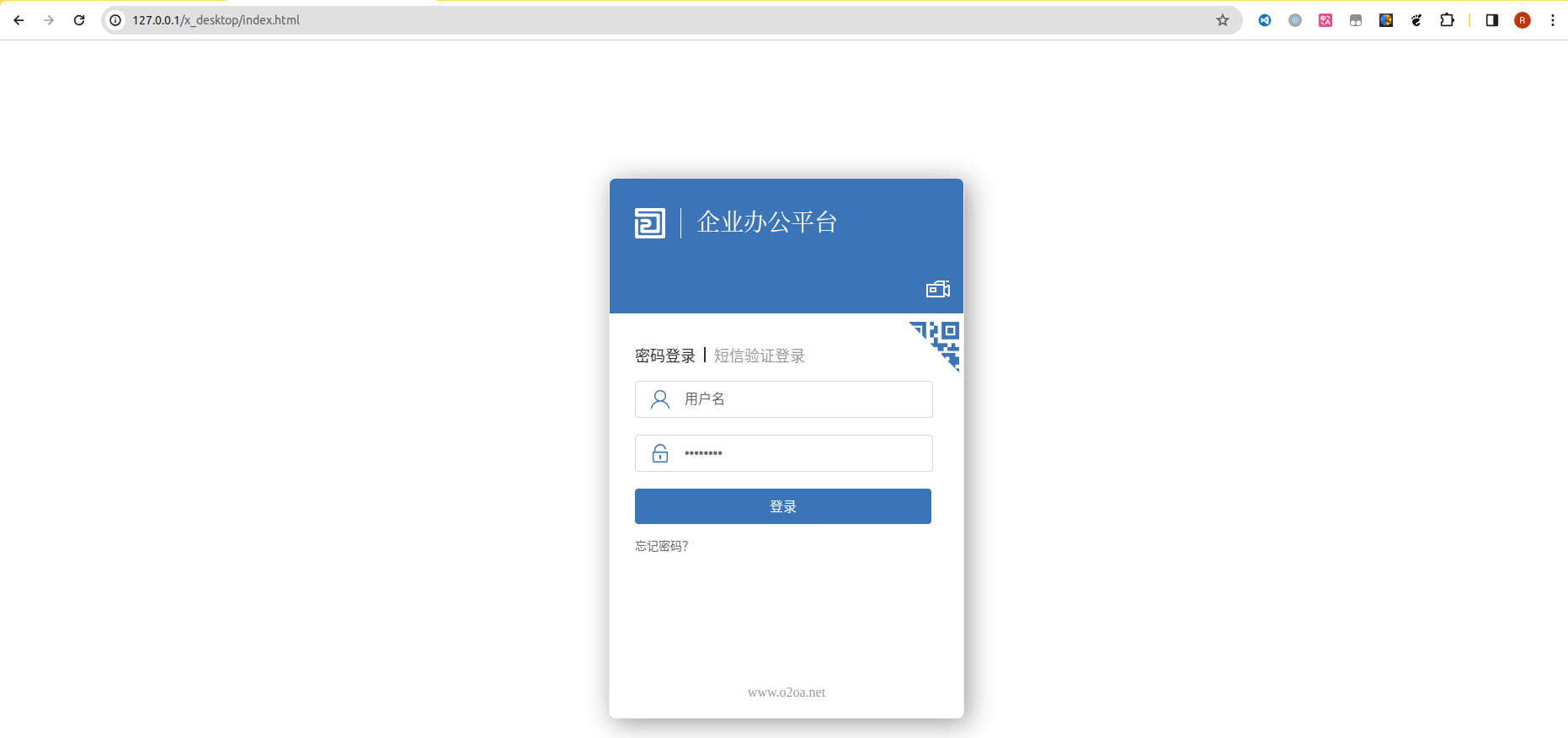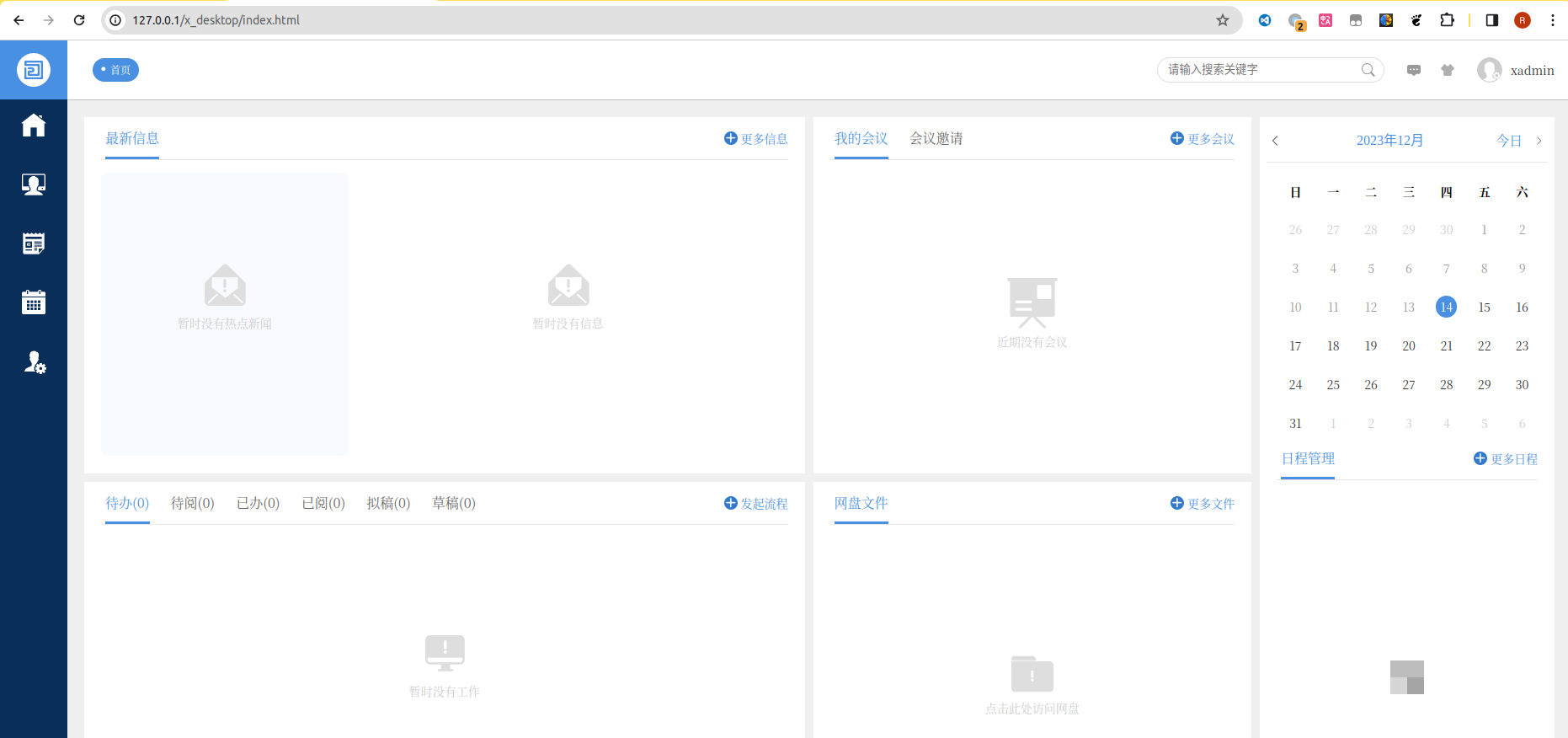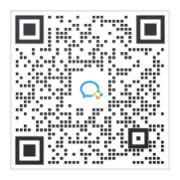平台部署之通过docker hub快速部署docker镜像(容器化部署)-九游会官网登录入口网页
九游会官网登录入口网页-ag8九游会j9登录入口(翱途) 开发平台[下称九游会官网登录入口网页-ag8九游会j9登录入口开发平台或者九游会官网登录入口网页-ag8九游会j9登录入口]提供了服务器部署安装的docker镜像,以帮助开发者更好地完成容器化部署。本篇主要阐述与o2oa容器化部署的相关说明。
一、docker简介
docker是一种linux容器技术。容器有效的将由单个操作系统挂管理的资源划分到孤立的组中,以便更好的在组之间平衡有冲突的资源使用需求。每个容器内运行一个应用,不同的容器之间相互隔离,容器之间也可以建立通信机制。容器的创建和停止都十分快速,资源需求远远低于虚拟机。
优点:
能高效地构建应用。
能快速的交付和部署
高效的资源利用
轻松的迁移扩展
简单的更新管理
二、o2oa docker支持
o2oa支持docker部署,每次版本发布都会制作相应版本的docker 镜像文件发布到docker hub仓库中。
仓库地址:
发布的docker镜像是基于ubuntu操作系统的基础镜像,我们在ubuntu操作系统的镜像上设置了中文环境。
三、版本说明
目前共有三个 docker 发布版本,分别是:
o2oa/o2server : o2server默认发布版本,和主版本同步,内置mysql数据库,默认配置连接内置mysql数据库;
o2oa/onlyoffice : o2server onlyoffice集成版本,集成了onlyoffice docs community(onlyoffice docs社区版),默认提供20个连接数,内置postgresql数据库,默认配置连接内置postgresql数据库;
o2oa/baseo2server : 无数据库集成版本,和主版本同步;
o2oa三个docker镜像都是发布在[docker hub](https://dockerhub.com)ag8九游会j9登录入口官网上的.在ag8九游会j9登录入口官网发布的同时会自动通过装配线推送到docker hub仓库.可以在docker hub搜索关键字 "o2oa" 检索到。
具体仓库地址如下:
o2oa/o2server : https://hub.docker.com/r/o2oa/o2server/tags
o2oa/onlyoffice : https://hub.docker.com/r/o2oa/onlyoffice/tags
o2oa/baseo2server : https://hub.docker.com/r/o2oa/baseo2server/tags
如无法访问dockerhub仓库可以选择使用国内镜像站点。
四、下载 o2server 服务器 docker 映像
严格来说,o2oa容器化部署无需单独下载服务器映像。但是,在创建 docker 容器之前执行此步骤可确保本地映像是最新的。要下载 o2server 镜像,请运行以下命令:
sudo docker pull o2oa/o2server
tag *是您要拉取的图像版本的标签(例如8.1.2),如果忽略tag那么将下载最新版本。
在服务器上执行:
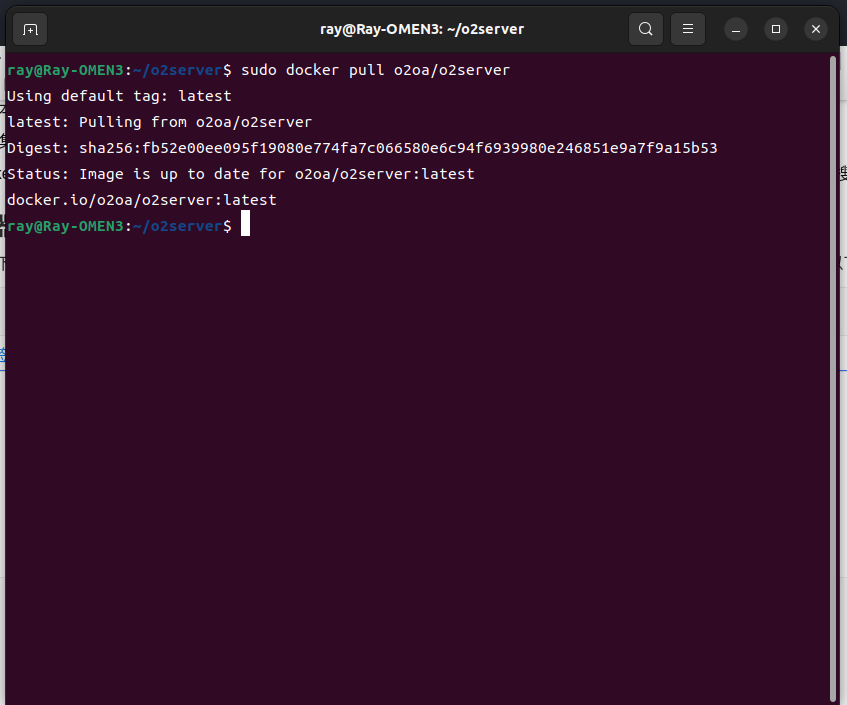
五、启动 o2oa 服务器实例
要为 o2oa 服务器启动新的 docker 容器,请使用以下命令:
"o2server1"表示您希望下载的目标文件夹
80:80 前面80代表的是o2server服务器的端口,后面80代表的是docker镜像配置的端口(docker镜像配置的端口不建议自主修改),如需要修改端口,在下面命令行中直接修改。
sudo docker run --name o2server1 -it -p 80:80 o2oa/o2server
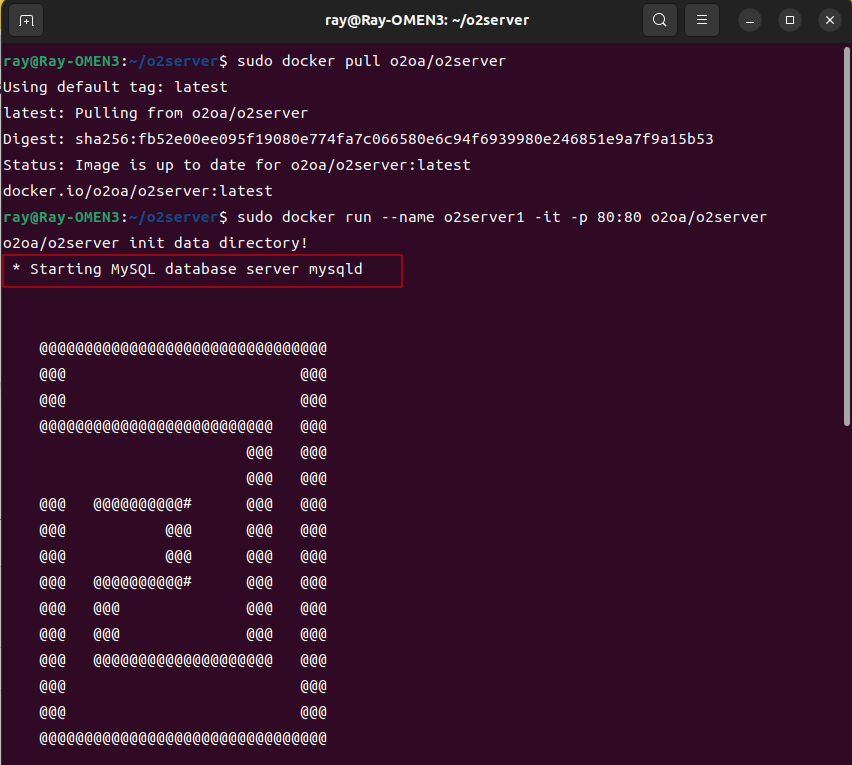
可以看到服务器控制台中显示,内置的mysql数据库正在启动.
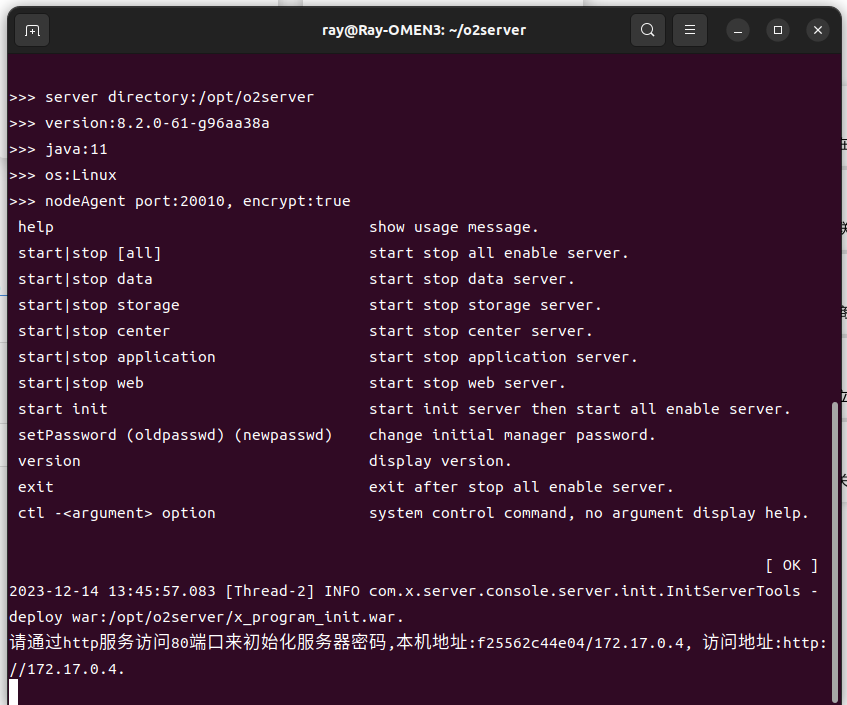
注意:接下来,我们需要根据控制台里的提示,通过打开浏览器,进行网页访问进行初始化操作.地址是您可以访问到的docker服务器地址,端口是命令中设置的80端口.
六、初始化o2server服务器并验证是否成功
使用控制台给出的服务器初始化地址,访问服务器初始化页面。
打开浏览器输入访问地址,提示:地址需要根据自己部署的环境进行输入,包括端口号
1)初始化管理员(xadmin)密码,如下图所示界面:
请注意:
o2oa v8.1之后,系统将不存在默认密码,新设置的管理员密码请一定牢记(写到小本本上)。
由于权限过大,管理员密码丢失之后将无法找回。
输入管理员密码,并且确认密码后,点击“下一步”,如下图所示:
在此界面,数据库已默认初始化,使用mysql数据库(也可以使用其他的数据库,o2oa可以支持的数据库有很多,不限于系统所展现出来的这些)
数据库信息设置完成之后,点击“下一步”进行数据初始化工作,如下图所示:
o2oa v8.1支持在启动过程中恢复之前系统备份出来的数据,这样在系统启动完成之后,系统将包含所恢复的数据内容。(在此处略过数据恢复的操作过程,以后再其他文档里进行相关说明)。如果没有需要恢复的数据,可以点击“执行”:
确认初始化信息无误之后,点击执行,系统将继续启动服务器,并且完成管理员所选择的初始化内容,直到系统全部完成启动,如下图所示:
服务器初始化完成,如下图所示:
系统初始化完成之后,点击“进入系统登录页面”来访问系统,如下图所示:
使用管理员账号登录系统(账号:xadmin,密码:自定义的密码),如下图所示:
至此,o2oa的部署工作已经完成。
七、内网docker部署的问题
在内网环境中常常无法正常访问docker hub,此时,开发者可以在能够访问docker hub的公网环境下载镜像并导出为文件,然后在内网环境中导入镜像文件。具体步骤如下:
1、pull指定的镜像
在能够访问dockerhub的计算机上安装docker环境,并运行以下命令拉取镜像:
docker pull o2oa/o2server
2、将镜像保存成文件 image_o2server.tar
sudo docker save o2oa/o2server > image_o2server.tar
3、在内网主机上载入镜像 image_o2server.tar
sudo docker load < image_o2server.tar
载入完成之后,在内网docker环境中就可以使用镜像来创建容器了。
八、onlyoffice镜像说明
上面演示了o2oa/o2server镜像的部署过程,我们另外提供了已经集成好o2oa与onlyoffice docs社区版的镜像,部署过程是完全一致的。
这里需要说明的是o2oa/onlyoffice镜像是通过onlyoffice官方提供镜像为基础制作而成的,其中内置了nginx作为web服务器,如果需要修改端口那么就需要逐个修改o2server配置,onlyoffice配置以及nginx配置,关于服务器端口修改的说明,可以参考。

以上关于o2oa容器化部署的相关说明希望对您有帮助。
上一篇:没有了!
下一篇: